iPhoneやAndroid、Windowsなど
様々なデバイス間でファイル共有が可能な
無料で使えるソフト。
大量のファイルも楽々に共有が可能です。
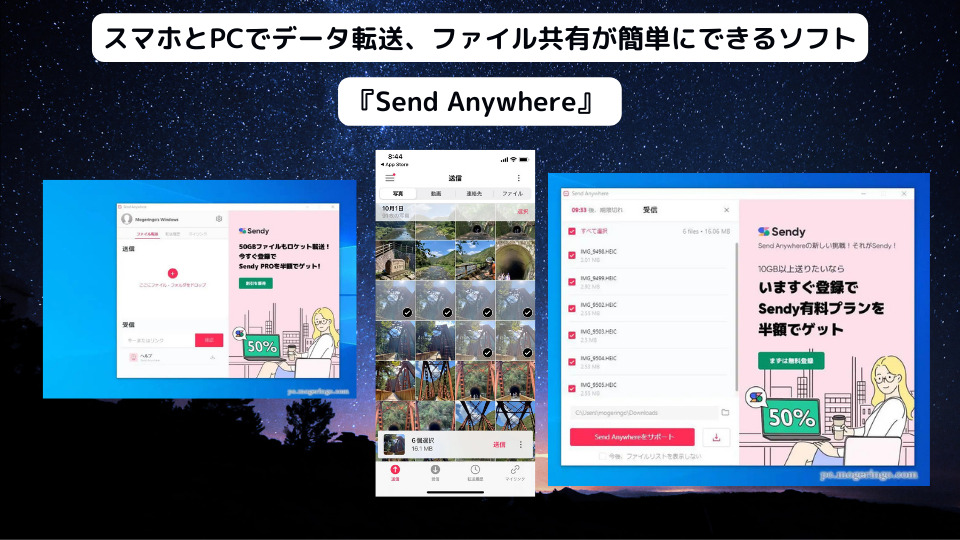
リンク先
ダウンロードとインストール
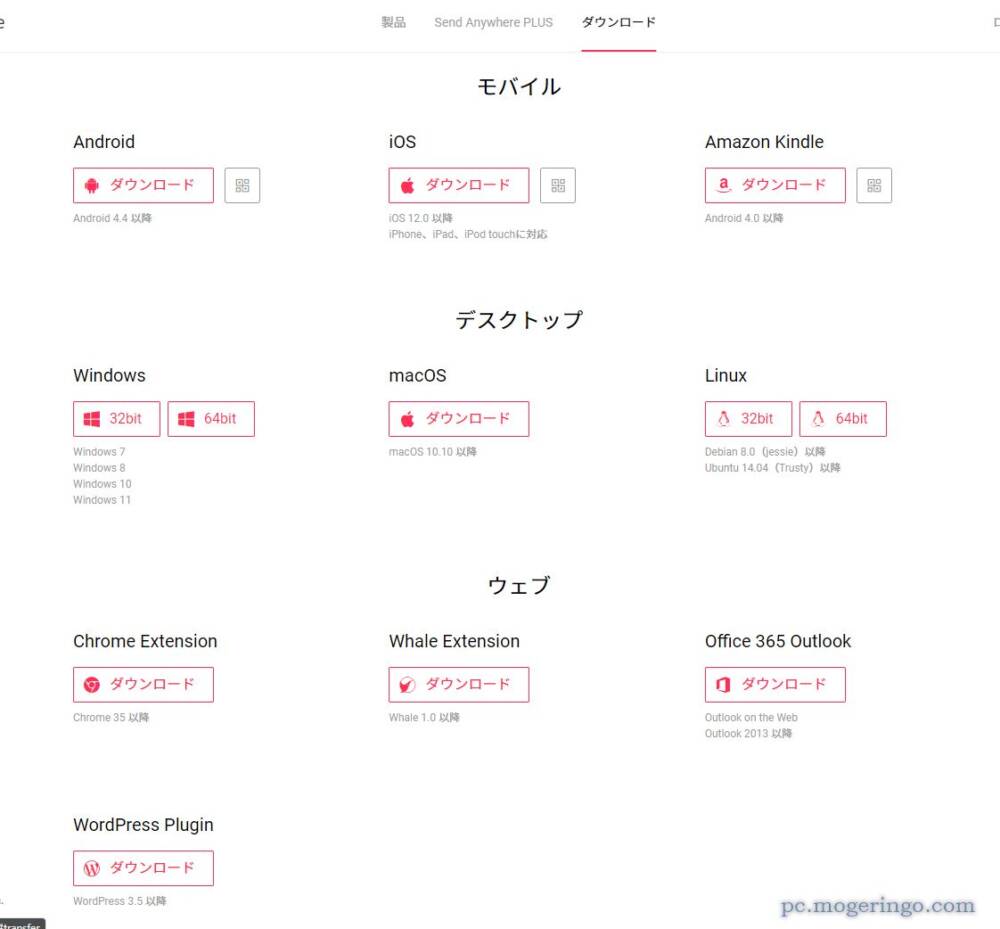
上記リンク先ページを開きOSに合わせてファイルをダウンロードします。
スマホアプリやWindowsやmacOS、ブラウザ拡張やオンラインWeb版など
豊富なプラットホームが用意されていて異なるデバイス間で
ファイル共有が可能です。
ここではWindowsを選択します。
32bit、64bitと分かれているのでお使いのOSに合わせてクリックします。

ダウンロードしたファイルを実行します。
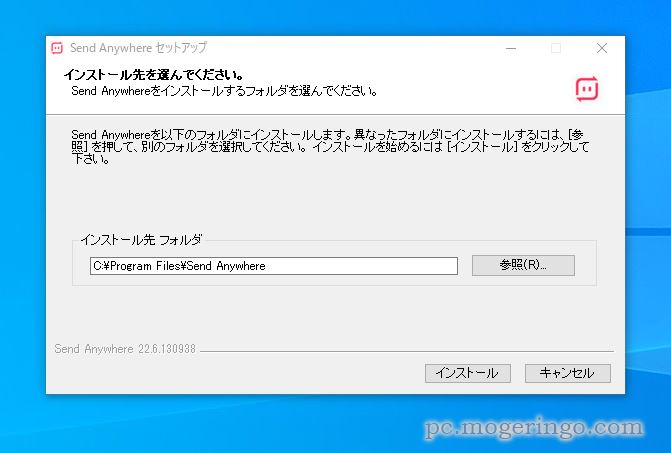
インストールをクリックします。
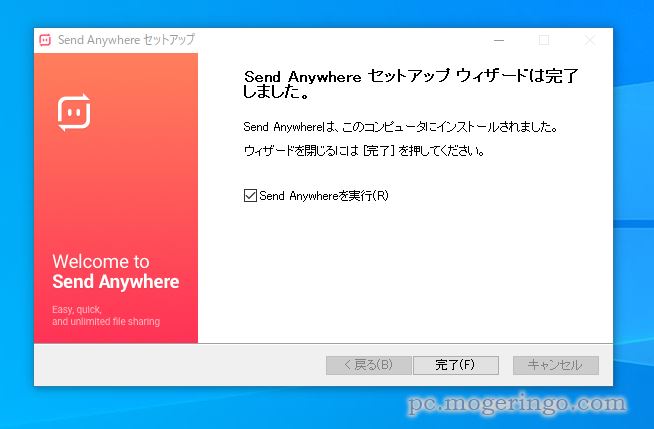
これでインストールは完了です。
使い方 iPhoneからWindowsへ転送
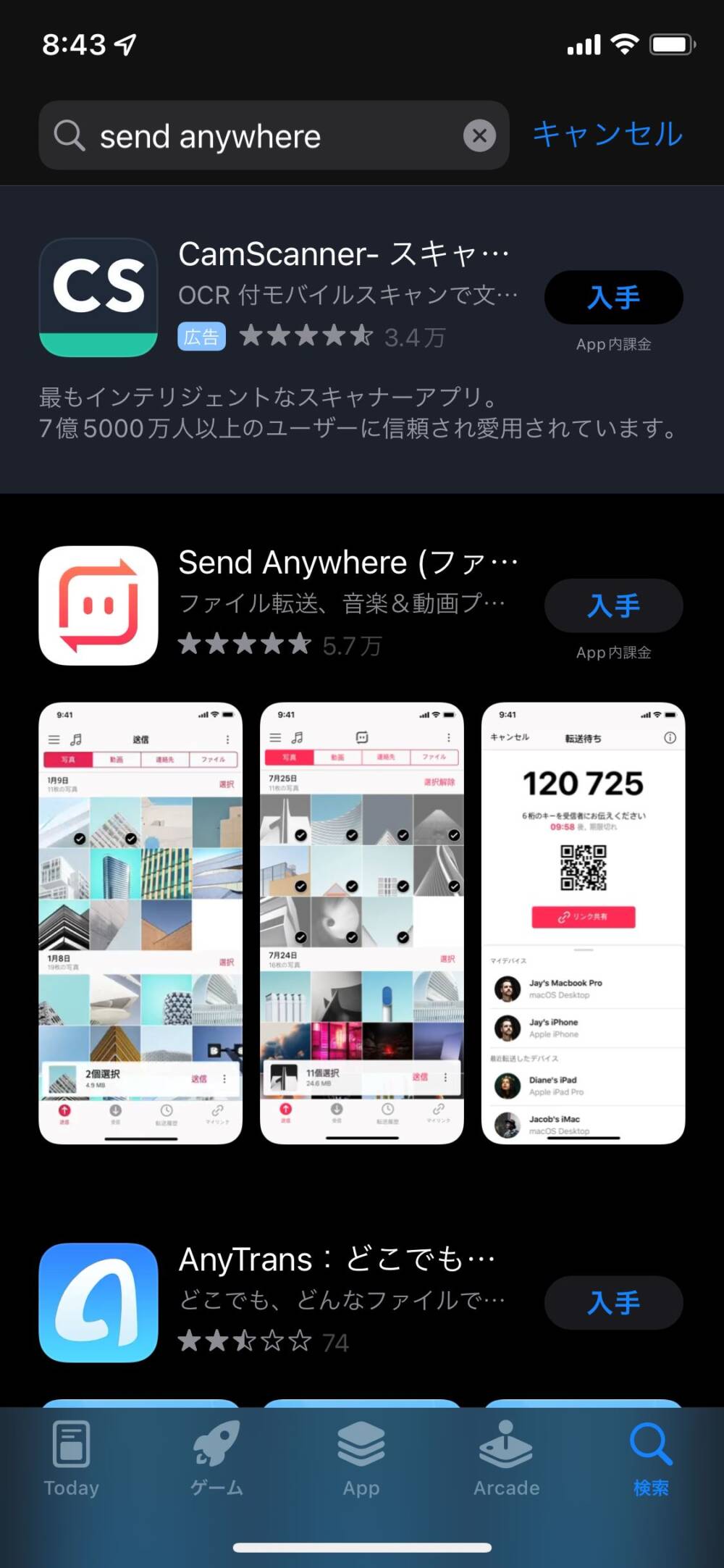
app storeから「Send anywhere」で検索するとすぐにアプリが出てくるので
インストールをします。
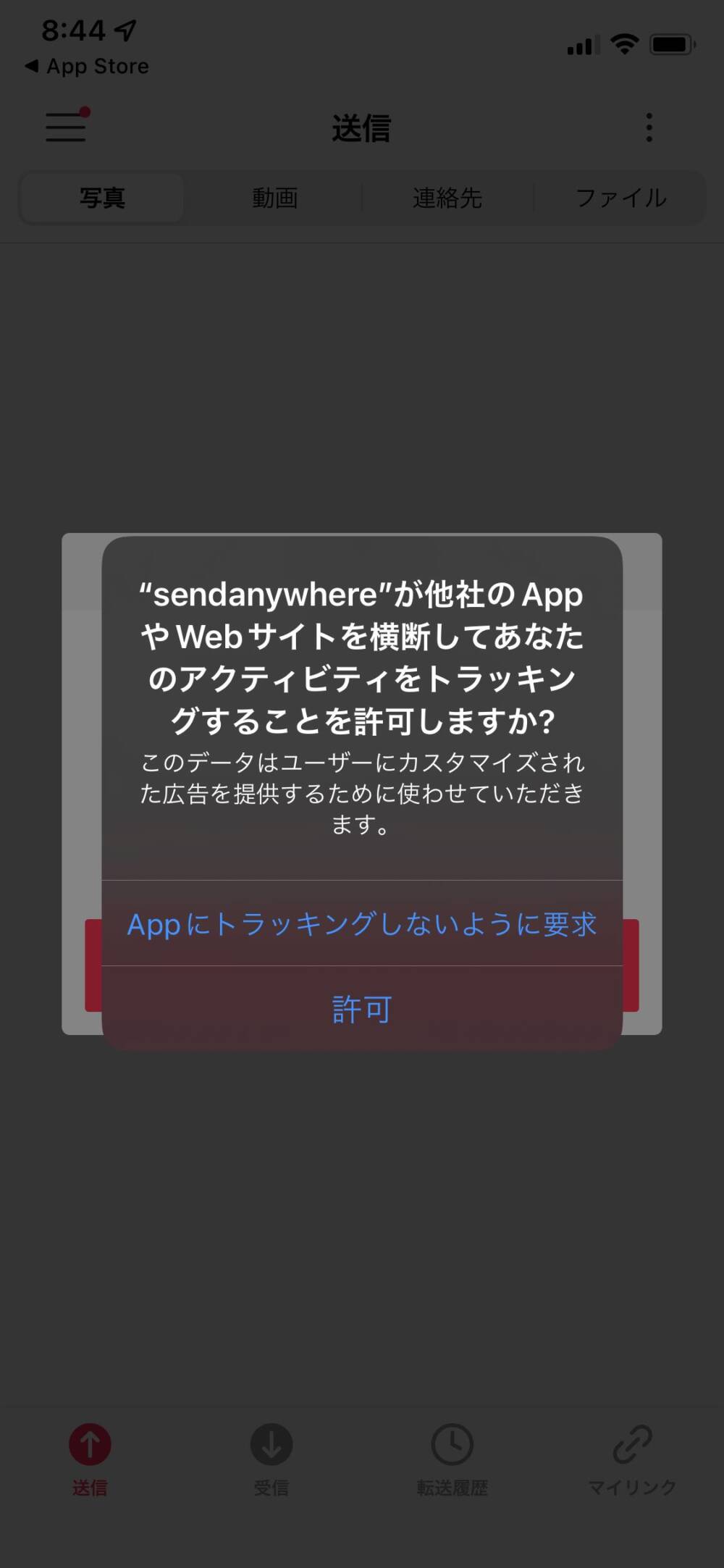
トラッキングはしない、通知も許可しない、写真へのアクセスは許可にしてあげます。
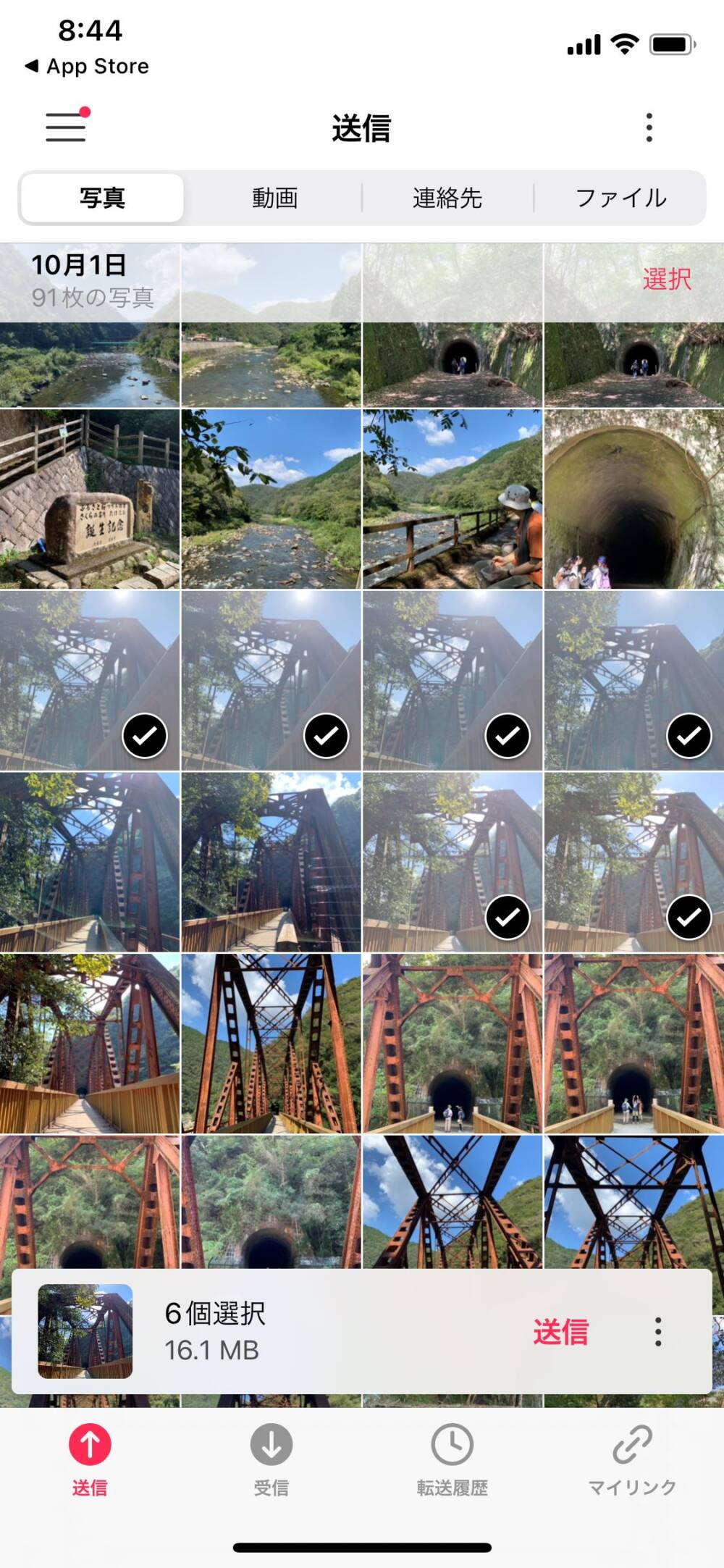
iPhoneから送信したい場合は、画面下部の「送信」を選択して送りたいファイルを
選択します。この画面では写真を複数枚選択しています。
転送したい写真を全て選択したら、画面下部の「送信」ボタンをおします。
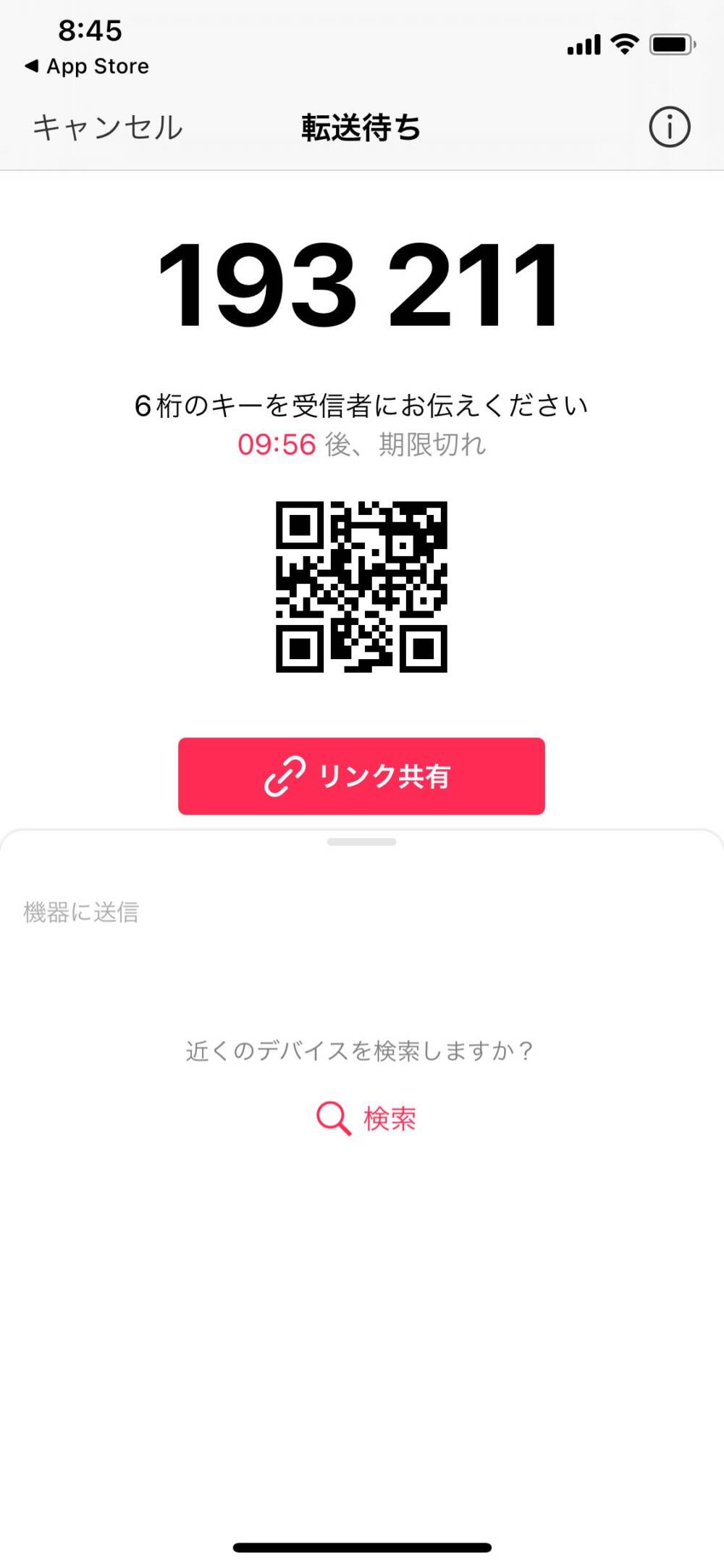
6ケタの数字が表示されるので、受信側でこの数字を入力します。
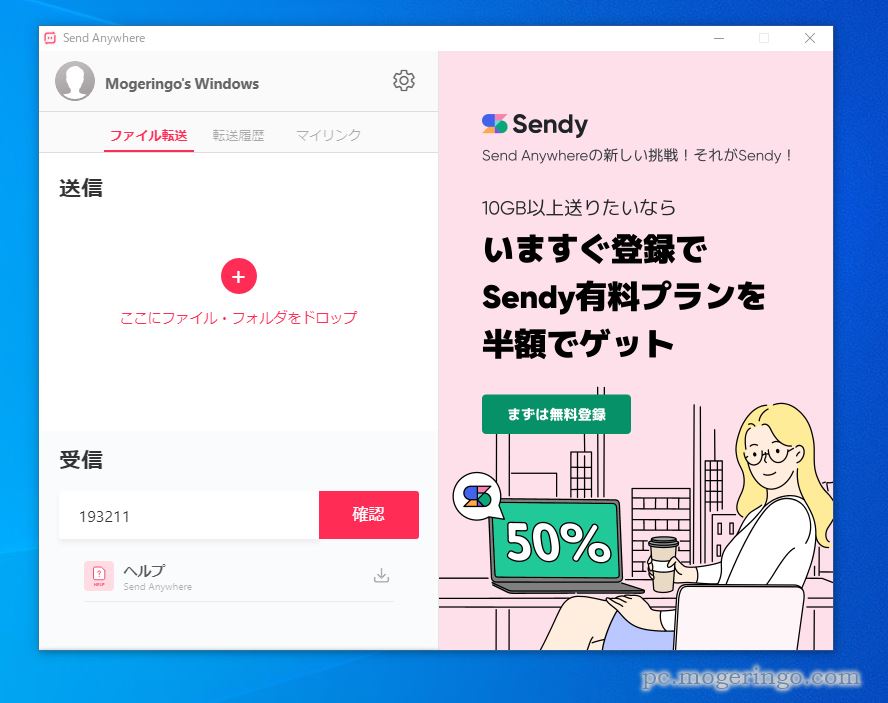
受信するPCで先ほどiPhoneに表示されていた6ケタの数字を「受信」の所に入力します。
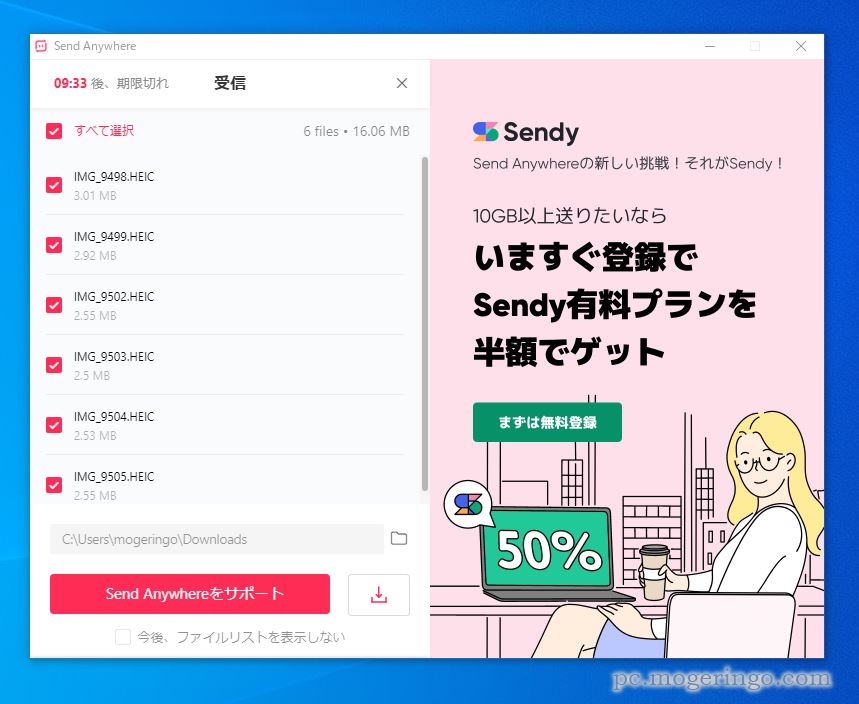
iPhoneで送信した写真ファイル名が表示されるので、受信するフォルダを選択して
ダウンロードボタンをクリックします。
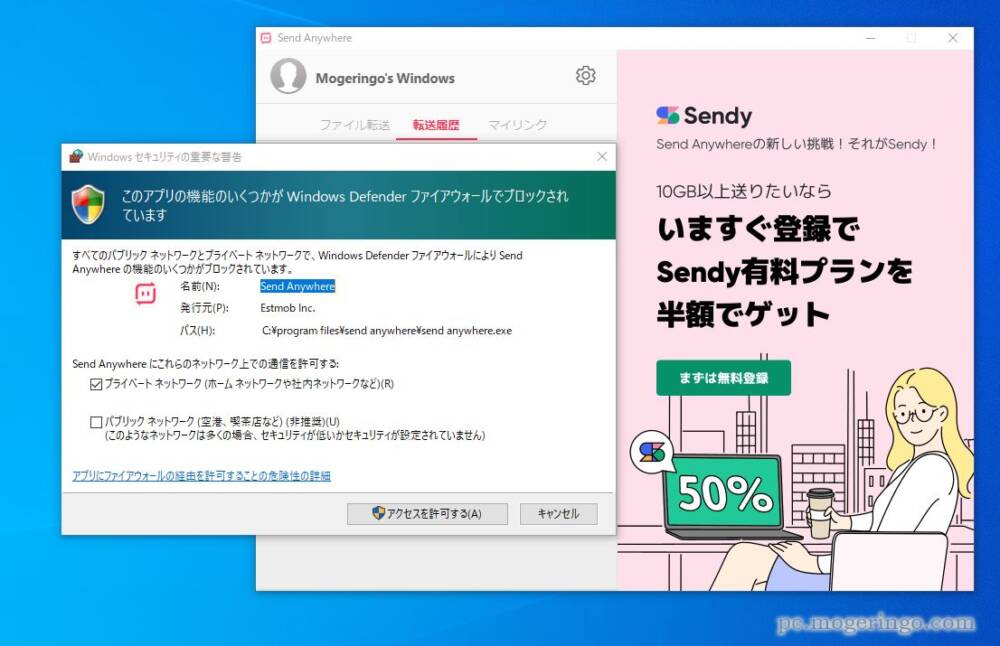
セキュリティの画面が表示された場合は許可してあげます。
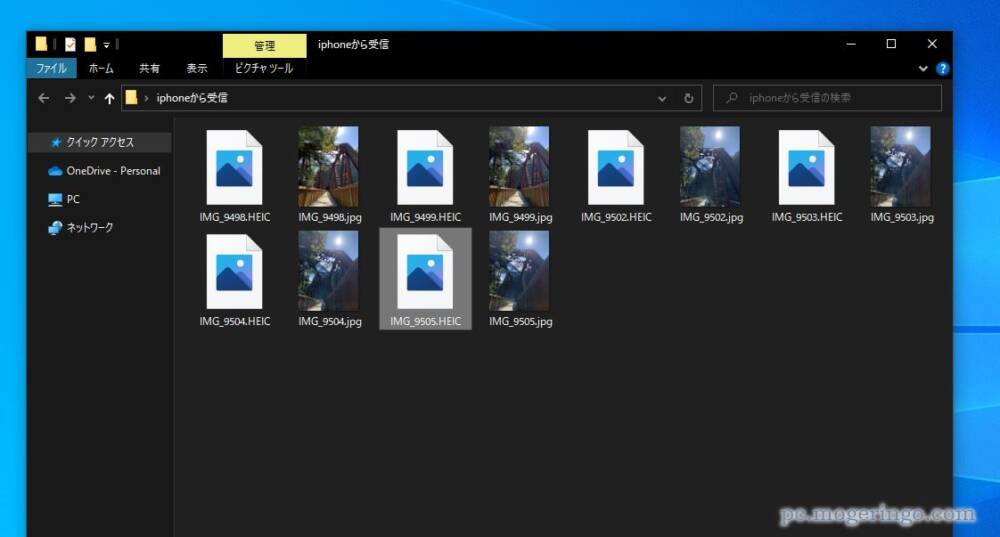
受信が完了して、先ほど指定したフォルダにiPhoneからの写真、HEICファイルが受信できました。
HEICファイルはWindows標準では開かないので、変換しています。
変換には下記URLのソフトが便利です。
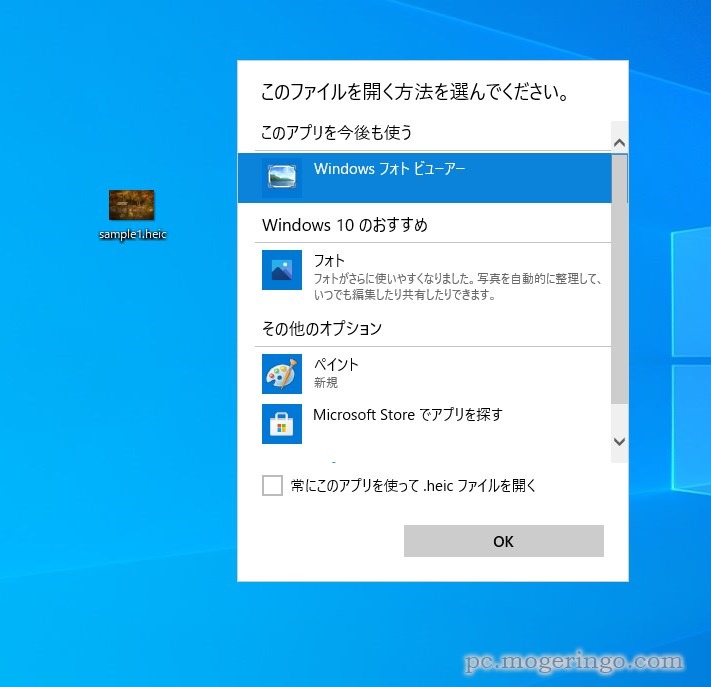
使い方 WindowsからiPhoneへ転送
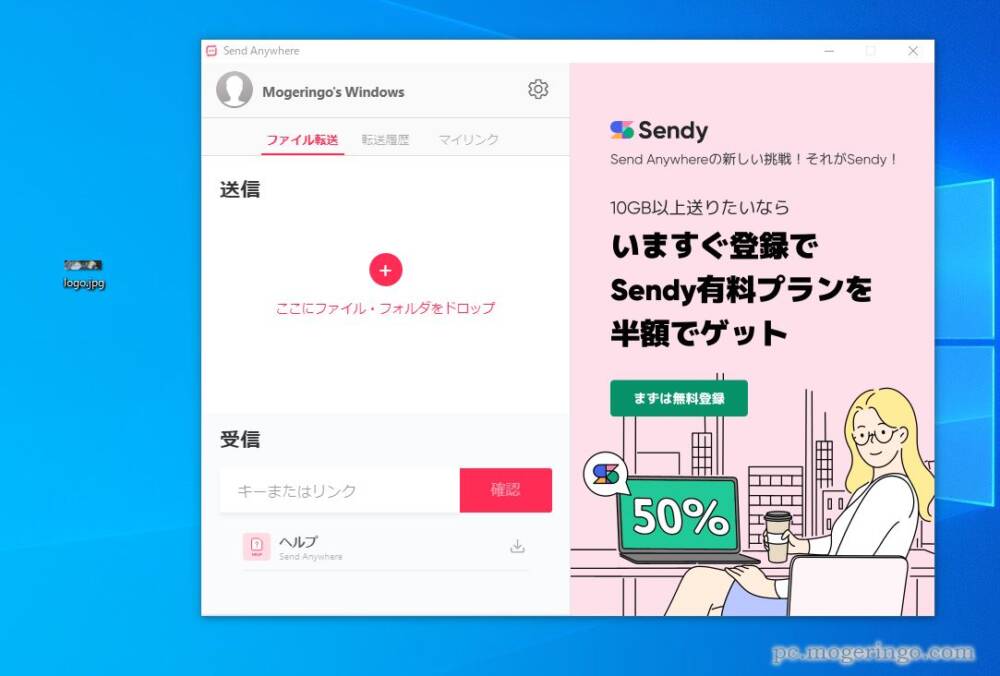
Windowsから転送をするには「送信」の部分にファイルをドロップします。
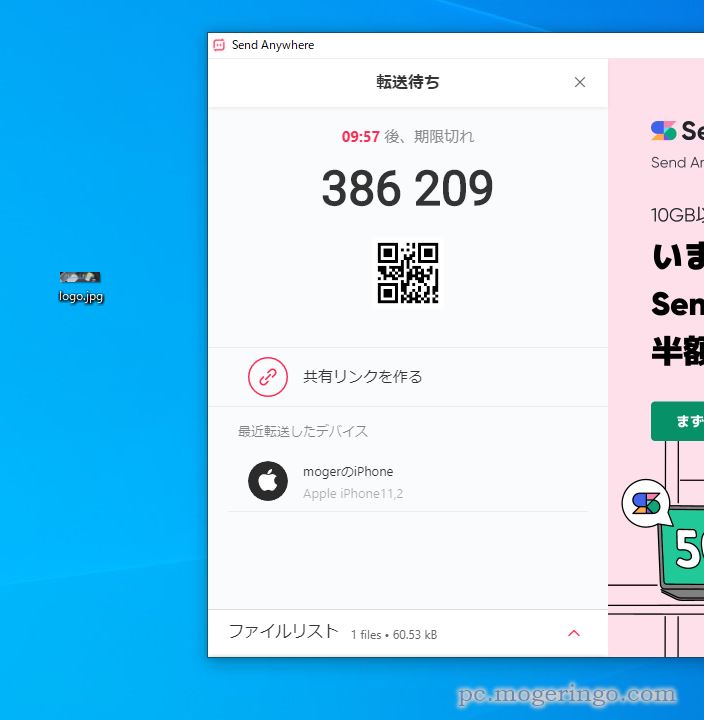
6ケタの数字が表示されるので、この数字をiPhoneで入力します。
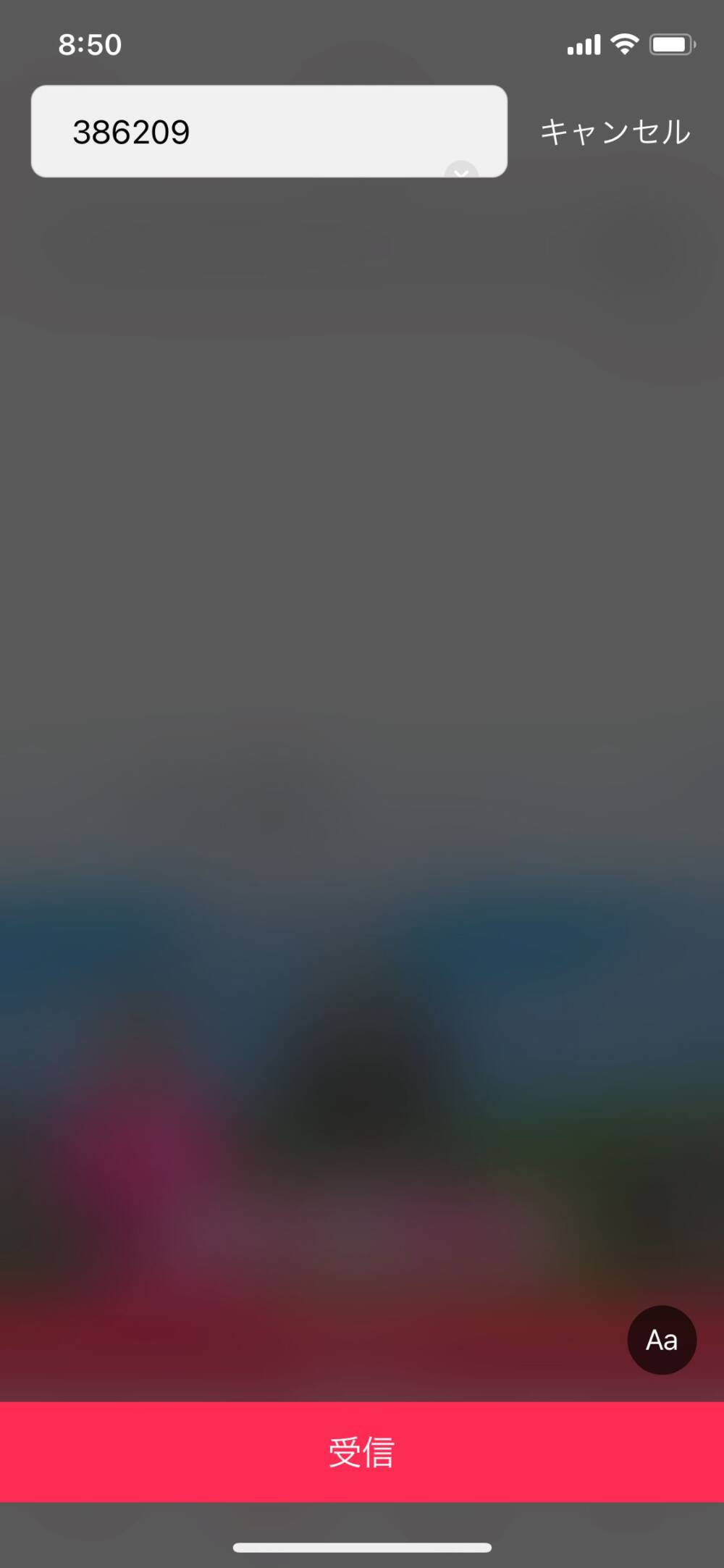
iPhone側で数字を入力したら「受信」をクリックします。
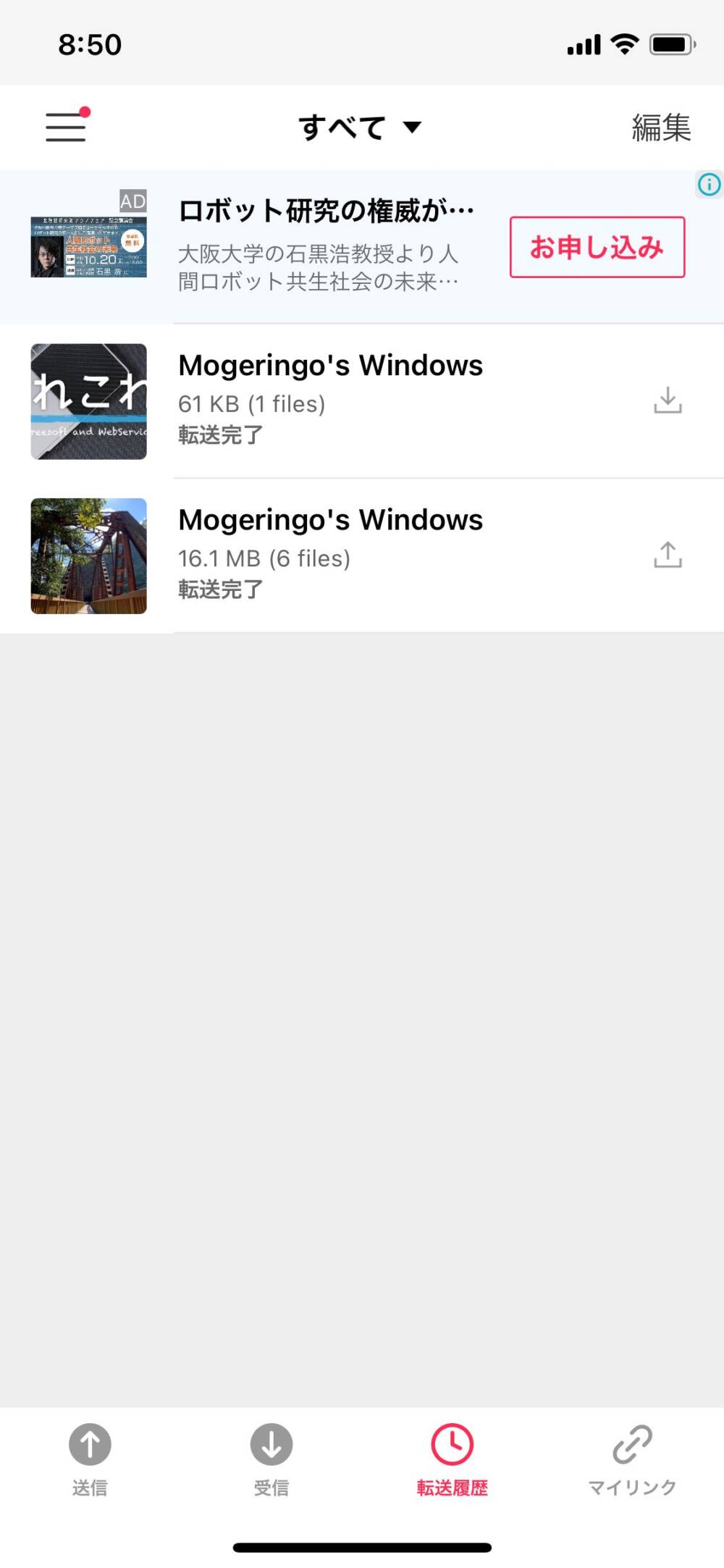
Windowsから転送されたファイルがiPhoneに転送されました。
AirDrop並みに簡単な操作で転送ができます。
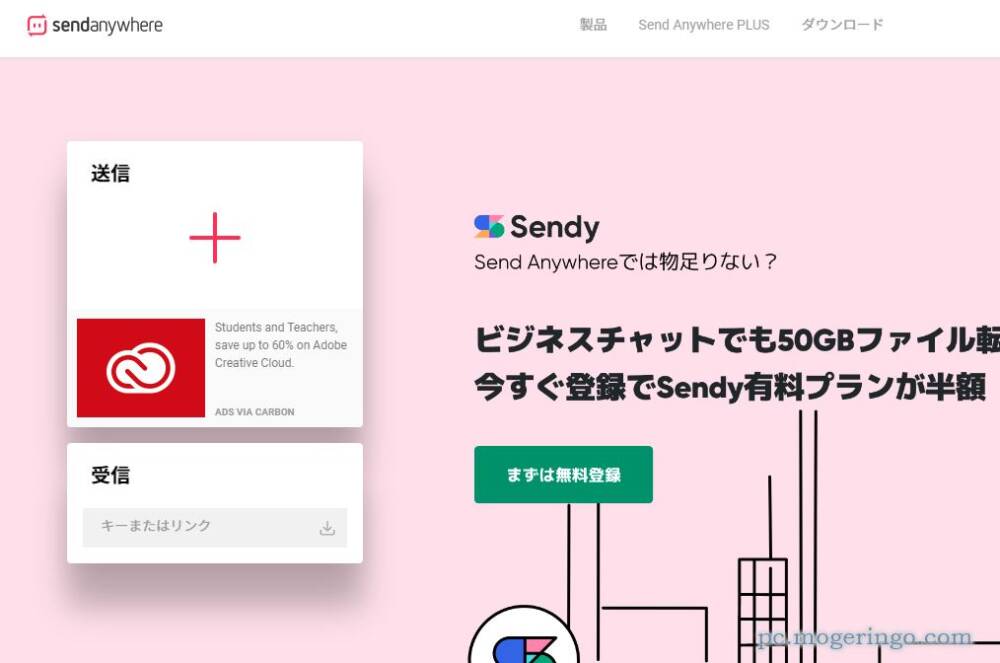
Web版 https://send-anywhere.com/ja/#transfer
WindowsやmacOS、Linuxなどのソフトウェア版、iPhoneやAndroidのアプリ版、
各種ブラウザの拡張機能版、オンラインWebでもファイル転送が可能です。
レビュー
異なるデバイス間でファイル共有、転送が可能なツール。
ブログの記事を書くのにスマホなどのスクリーンショットをPCに転送する機会が多いのですが、
各種チャットツールで送ると画像の解像度が低くなったり変換されたり、
メールだとファイル容量がオーバーしてしまい送れなかったりと
ちょっと大変だったのですが、このソフトを使えば大容量のファイルも
サクサクと転送出来るようになりました。
iPhoneの機能「AirDrop」並みにお手軽に共有できるものは無いのかと
検索してみた所このソフトを発見しました。
以前にこのブログでは過去にもWeb版は紹介していたのですが、
ソフトウェア版もかなり便利に使えたので紹介してみました。
かなりオススメなソフトです。
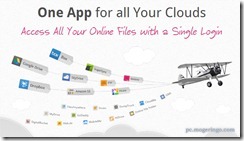
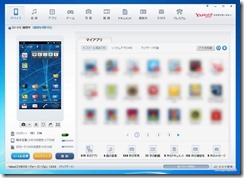
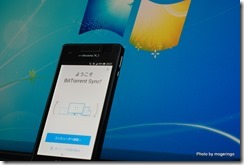
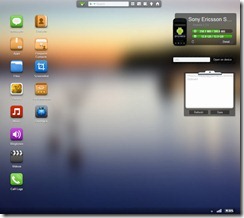

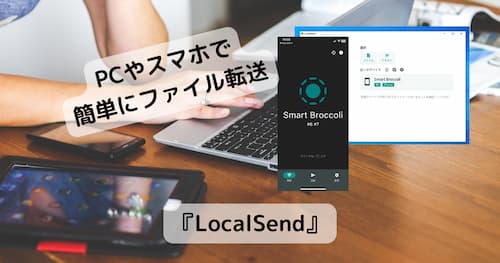
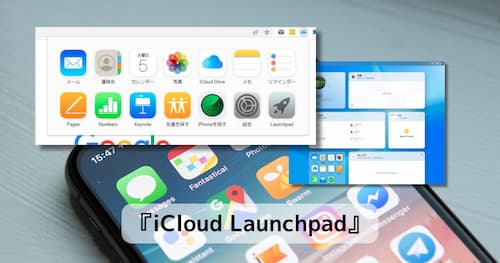

コメント